Nombre d’utilisateurs privilégient l’emploi de PowerShell à l’invite de commande, en raison de ses capacités accrues avec Windows Server et de sa maîtrise des serveurs Exchange, Lync et SQL. Windows 10 intègre PowerShell 5.0 par défaut, mais les mises à jour Windows les plus récentes installent automatiquement la version supérieure, Windows PowerShell 5.1. Il devient donc essentiel de savoir comment identifier la version de PowerShell sur votre machine Windows 10. Si vous peinez à trouver la méthode adéquate, ce guide vous éclairera sur les commandes permettant de vérifier la version de PowerShell.
Découvrir la Version de PowerShell sous Windows 10
Il est important de savoir que les versions de PowerShell varient selon les versions de Windows, comme le montre la liste ci-dessous :
-
Windows 10 et Windows Server 2016 : PowerShell version 5.0 (qui sera mise à niveau vers la version 5.1 après une mise à jour Windows)
-
Windows 8.1 et Windows Server 2012 R2 : PowerShell version 4.0
-
Windows 8 et Windows Server 2012 : PowerShell version 3.0
-
Windows 7 SP1 et Windows Server 2008 R2 SP1 : PowerShell version 2.0
Ce tutoriel concis vous présentera les commandes de vérification de version de PowerShell, utilisables quelle que soit votre version de Windows.
Méthode 1 : Utilisation de la commande $PSVersionTable
En exécutant la commande $PSVersionTable dans l’interface PowerShell, vous localiserez la version de PowerShell dans la ligne PSVersion du résultat.
1. Appuyez sur la touche Windows et saisissez PowerShell. Ensuite, cliquez sur Ouvrir.
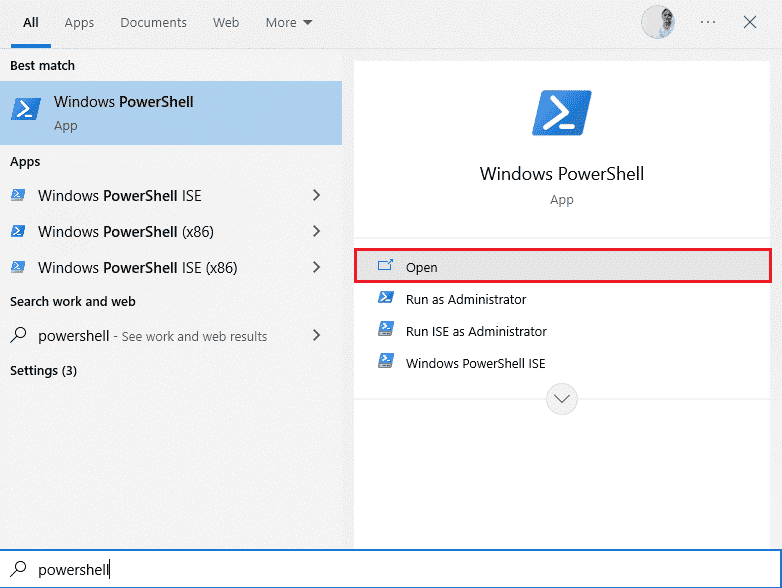
2. Entrez à présent la commande $PSVersionTable et validez avec la touche Entrée.
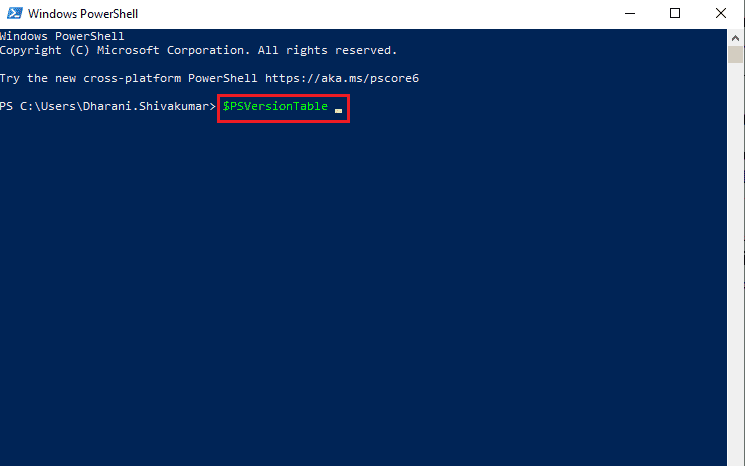
3. La version apparaît dans la ligne PSVersion, comme indiqué ci-dessous. Dans cet exemple, la version de PowerShell est 5.1.19041.1645.
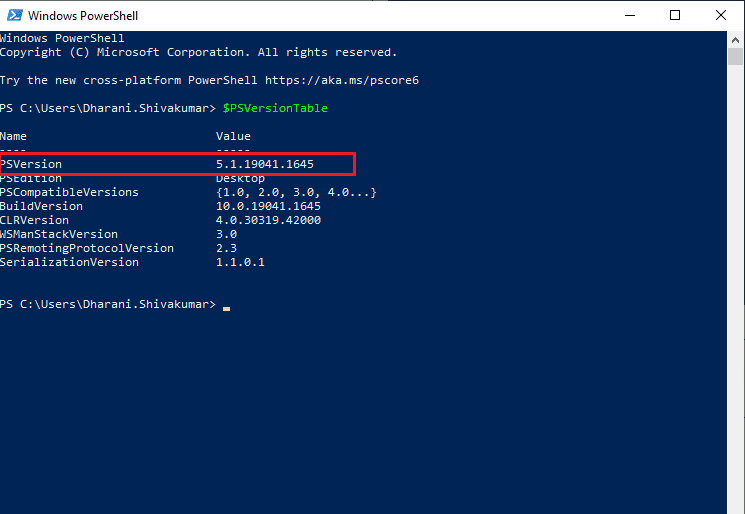
Méthode 2 : Utilisation de la commande $PSVersionTable.PSVersion
Vous pouvez également obtenir la version de PowerShell, sa version majeure, sa construction et son historique de révision en utilisant la commande $PSVersionTable.PSVersion.
1. Démarrez Windows PowerShell.
2. Saisissez maintenant la commande $PSVersionTable.PSVersion et validez par la touche Entrée.
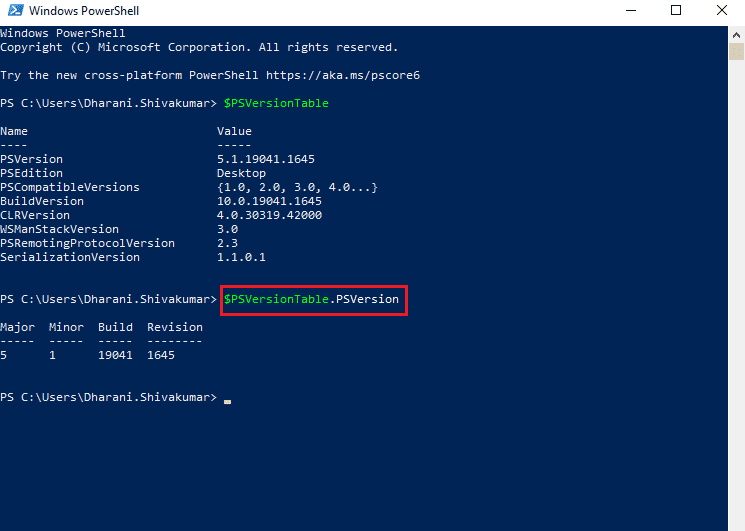
3. Le résultat sera présenté sous ce format. Ici, la propriété Major indique la version de PowerShell.
Major Minor Build Revision
----- ----- ----- --------
5 1 19041 1645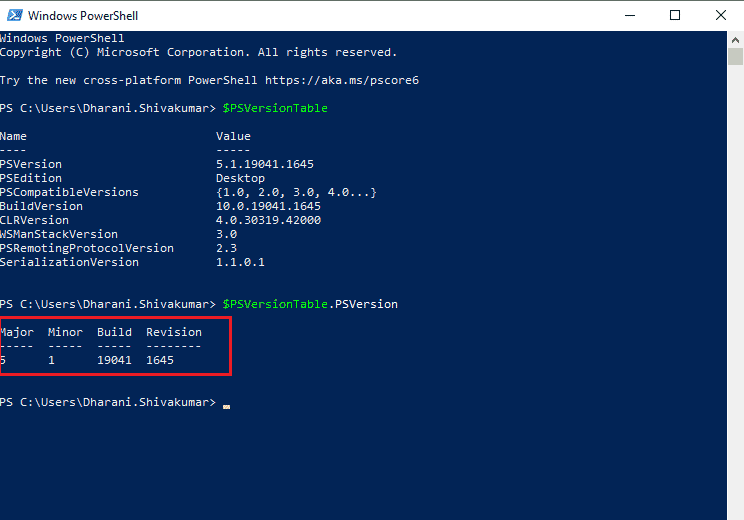
Méthode 3 : Utilisation de la commande $Host
En utilisant la commande $Host dans la fenêtre PowerShell, vous pouvez identifier la version de PowerShell dans la ligne Version du résultat.
1. Accédez à la fenêtre Windows PowerShell.
2. Tapez maintenant la commande $Host et validez par Entrée.
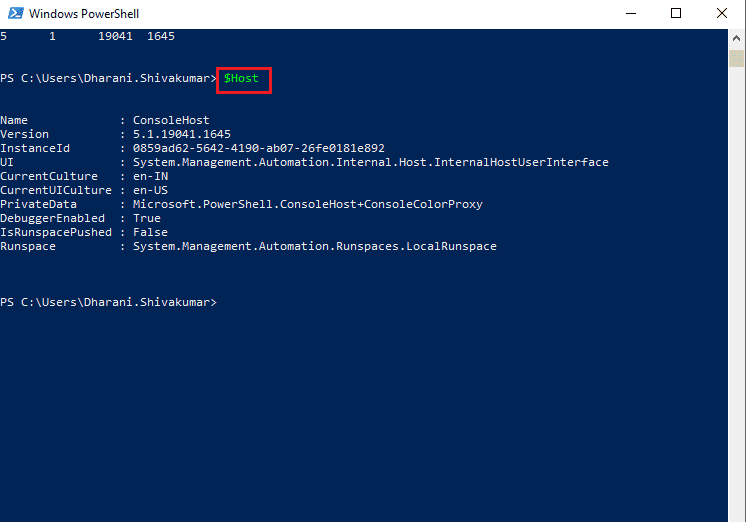
3. Vous trouverez la version de PowerShell dans la ligne Version du résultat. Le résultat de cette commande se présente comme suit :
Name : ConsoleHost
Version : 5.1.19041.1645
InstanceId : 0859ad62-5642-4190-ab07-26fe0181e892
UI : System.Management.Automation.Internal.Host.InternalHostUserInterface
CurrentCulture : en-IN
CurrentUICulture : en-US
PrivateData : Microsoft.PowerShell.ConsoleHost+ConsoleColorProxy
DebuggerEnabled : True
IsRunspacePushed: False
Runspace : System.Management.Automation.Runspaces.LocalRunspace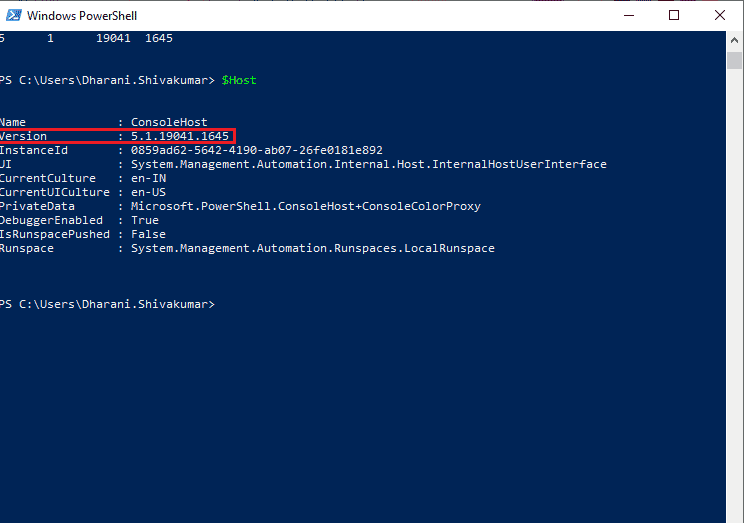
Méthode 4 : Utiliser la commande $Host.Version
Vous pouvez également vérifier la version de PowerShell, sa version majeure, sa construction et son historique des révisions en employant la commande $Host.Version.
1. Lancez Windows PowerShell.
2. Tapez maintenant la commande $Host.Version dans la fenêtre PowerShell et appuyez sur la touche Entrée.
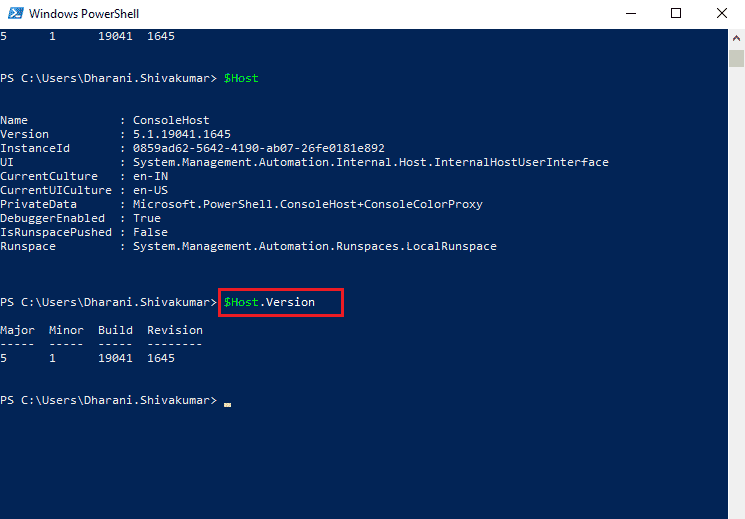
3. Le résultat sera affiché sous la forme suivante. Ici, la propriété Major indique la version de PowerShell.
Major Minor Build Revision
----- ----- ----- --------
5 1 19041 1645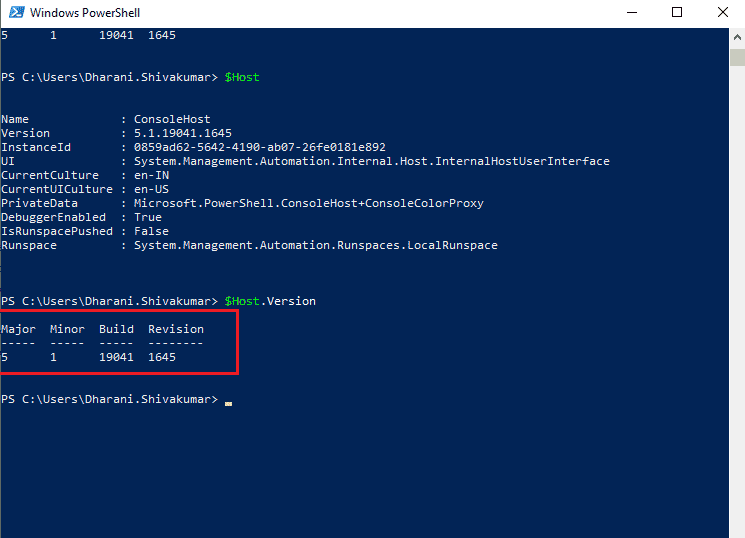
***
Nous espérons que ce guide vous a été profitable et que vous avez appris à identifier la version de PowerShell sur votre ordinateur Windows. Dites-nous quelle méthode vous a le plus convenu. De plus, si vous avez des questions ou des suggestions à propos de cet article, n’hésitez pas à les partager dans la section des commentaires.